PowerISO cho Mac 1.3 Công cụ nén và tạo file ISO cho Mac
PowerISO cho Mac là công cụ xử lý ảnh mạnh mẽ cho phép bạn mở, giải nén, ghi đĩa, tạo, chỉnh sửa, nén, mã hóa, tách, chuyển đổi tập tin ISO và gắn file ISO vào các ổ đĩa ảo. Hầu hết những file đã được nén có thể được sử dụng trực tiếp mà không cần giải nén.
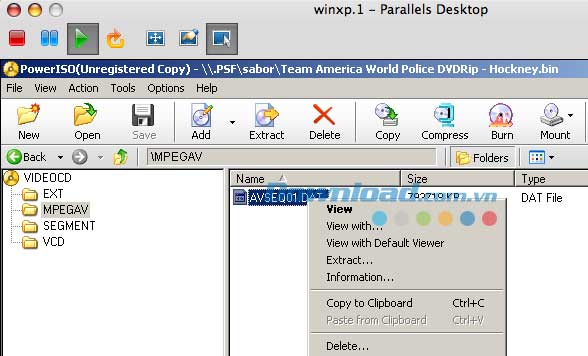
Một số tính năng chính của PowerISO cho Mac
- Hỗ trợ hầu hết các định dạng file ảnh CD/DVD-ROM (ISO, BIN, NRG, IMG, DAA(*)...).
- Hỗ trợ file ảnh UDF.
- Tạo file ảnh từ file đĩa cứng hoặc CD/DVD-ROM.
- Chỉnh sửa file ảnh đang có.
- Có thể chỉnh sửa và ghi đĩa file ảnh CD nhạc.
- Giải nén file và folder từ file ảnh.
- Chuyển đổi file ảnh giữa định dạng ISO/BIN và các định dạng khác.
- Tạo file ảnh đĩa mềm.
- Tối ưu hóa file phù hợp với dung lượng để lưu vào đĩa.
- Ghi (mount) file ảnh với ổ đĩa ảo bên trong.Thậm chí nếu file ảnh đã được lưu là định dạng DAA thì ổ đĩa ảo vẫn có thể chạy định dạng đó trực tiếp.
- Hỗ trợ tính hợp như menu nội dung, kéo và thả, clipboard...
- Hỗ trợ điều khiển bằng dòng lệnh.
- Có thể mở file ảnh XBOX.
- Hỗ trợ đa ngôn ngữ.
(*): DAA (Direct-Access-Archive) là một định dạng cải tiến cho file ảnh hỗ trợ nhiều tính năng cải tiến như nén, bảo vệ bằng passowrd và chia nhỏ file thành nhiều volume. Nó có thể được kiểm soát trực tiếp giống như những định dạng khác như ISO, BIN....
Một số tính năng mới
- Hỗ trợ ghi đĩa khi đang chạy.
- Hỗ trợ file DMG của Apple.
- Hỗ trợ đa ngôn ngữ.
- Hỗ trợ điều khiển bằng dòng lệnh.
Hướng dẫn sử dụng PowerISO cho Mac
Cách chọn hết các kiểu tập tin ảnh:
Nhấn nút Select All. Ngược lại, nếu chỉ muốn chương trình quản lý một vài kiểu nào đó mà thôi, bạn nhấn nút Remove All, rồi tiến hành đánh dấu chọn lại cho các kiểu mong muốn.
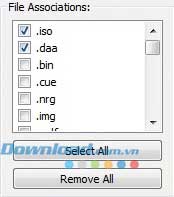
Cách tạo ổ đĩa quang ảo:
Ở góc bên phải, bạn sẽ nhìn thấy mục Virtual Drive Manager dùng để tạo ổ đĩa quang ảo. Tính năng này giúp bạn sử dụng trực tiếp các tập tin ảnh đĩa, mà không cần phải ghi chúng ra các đĩa quang vật lý.
Ở mục Number of Virtual Drives, chọn số lượng ổ đĩa CD/DVD ảo mà bạn muốn tạo ra. Tùy thuộc vào việc bạn muốn chạy bao nhiêu đĩa quang tại cùng một thời điểm, mà bạn chọn con số tương ứng. Còn nếu như bạn có nhiều tập tin ảnh đĩa, nhưng mỗi lúc chỉ cần chạy một đĩa mà thôi, thì bạn chỉ tạo một đĩa ảo là đủ. Cần dùng đĩa nào, thì lúc đó bạn nạp tập tin ảnh đĩa tương ứng vào ổ đĩa ảo là xong.
Dấu chọn ở ô Autostart on boot up sẽ cho phép chương trình tạo đĩa ảo tự động chạy mỗi khi máy tính khởi động. Tiếp theo là mục Automount on boot up, khi bạn đánh dấu chọn vào ô này, chương trình sẽ tự động liên kết tập tin ảnh đĩa mà bạn muốn vào ổ đĩa quang ảo cho bạn, khi máy tính khởi động xong.
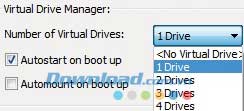
Câu hỏi thường gặp
PowerISO cho Mac là công cụ xử lý ảnh mạnh mẽ cho phép mở, giải nén, ghi đĩa, tạo, chỉnh sửa, nén, mã hóa, tách, chuyển đổi tập tin ISO và gắn file ISO vào các ổ đĩa ảo.
PowerISO cho Mac hỗ trợ hầu hết các định dạng file ảnh CD/DVD-ROM như ISO, BIN, NRG, IMG, DAA và cả file ảnh UDF.
Bạn có thể chỉnh sửa và ghi đĩa file ảnh CD nhạc trực tiếp trên PowerISO cho Mac.
Có, PowerISO cho Mac có thể tạo và quản lý ổ đĩa quang ảo để bạn sử dụng trực tiếp các tập tin ảnh đĩa mà không cần ghi ra đĩa vật lý.
DAA (Direct-Access-Archive) là định dạng file ảnh hỗ trợ nén, bảo vệ bằng mật khẩu và chia nhỏ file. PowerISO cho Mac có thể xử lý file DAA trực tiếp tương tự như các định dạng ISO hay BIN.
Có, PowerISO cho Mac hỗ trợ tính năng ghi đĩa khi phần mềm đang chạy.
Có, PowerISO cho Mac hỗ trợ làm việc với file DMG của Apple.
Bạn có thể nhấn nút 'Select All' để chọn hết kiểu tập tin hoặc nhấn 'Remove All' rồi chọn lại các kiểu tập tin bạn muốn quản lý.
Vào mục Virtual Drive Manager ở góc phải, chọn số lượng ổ đĩa ảo bạn muốn tạo trong 'Number of Virtual Drives'. Với các tùy chọn 'Autostart on boot up' và 'Automount on boot up' bạn có thể để cho ổ đĩa ảo tự động chạy và liên kết tập tin ảnh mỗi khi khởi động máy.
Có, PowerISO cho Mac hỗ trợ điều khiển thông qua dòng lệnh.
- Phát hành:
- Version: 1.3
- Sử dụng: Miễn phí
- Dung lượng: 249,1 KB
- Lượt xem: 6.881
- Lượt tải: 5.157
- Ngày:
- Yêu cầu: Mac OS X






















